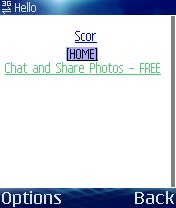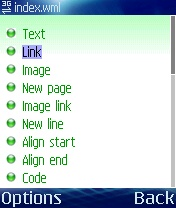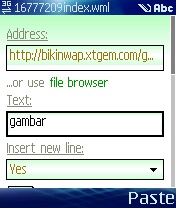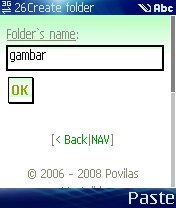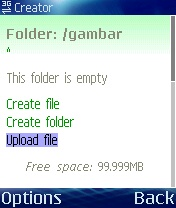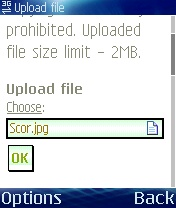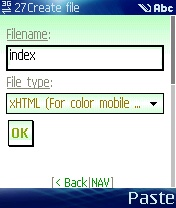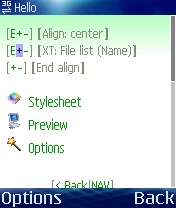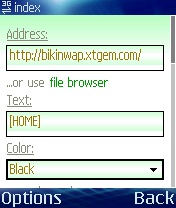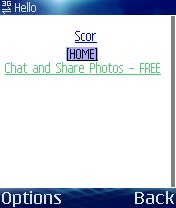Pertama tama kita buat link nya dulu. Klick "+" pada baris keenam dan kita akan melihat tampilan seperti di bawah ini: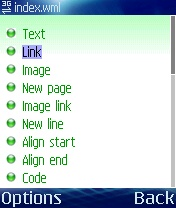 Klick "Link", kemudian padaAddress:Kita ketik link "http://bikinwap.xtgem.com/gambar". PadaText:Ketik "gambar".
Klick "Link", kemudian padaAddress:Kita ketik link "http://bikinwap.xtgem.com/gambar". PadaText:Ketik "gambar".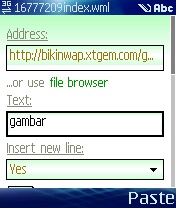 Kemudian klick "OK".Link sudah jadi. Sekarang kita akan buat foldernya, supaya kita bisa upload gambar gambar kita untuk di download oleh visitor wapsite kamu.
Kemudian klick "OK".Link sudah jadi. Sekarang kita akan buat foldernya, supaya kita bisa upload gambar gambar kita untuk di download oleh visitor wapsite kamu.
Untuk membuat folder kita kembali ke creator, klick "[Creator]" pada Navigation. Kemudian klick "Create folder". PadaFolder's name:Kita isi dengan mengetik "gambar". Kemudian "OK".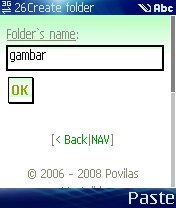 Link dan folder suda jadi, sekarang kita upload gambar yang kita simpan di hp atau di memory card. Caranya, kita klick "Upload file" pada creator Folder: /gambar kita. Seperti pada gambar:
Link dan folder suda jadi, sekarang kita upload gambar yang kita simpan di hp atau di memory card. Caranya, kita klick "Upload file" pada creator Folder: /gambar kita. Seperti pada gambar: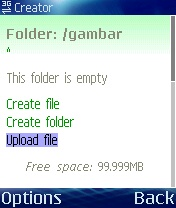 Dan kita akan melihat tampilan seperti ini:
Dan kita akan melihat tampilan seperti ini: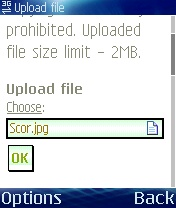 Cari file gambar kamu pada hp atau memory card kamu, dengan format .jpg, .gif, dll. Kemudian klick "OK".Berikut kita buat file pada folder /gambar kamu. Caranya sama seperti pertama tama aku jelaskan.Pada halaman creator Folder: /gambar, kamu klick "Create file". PadaFilename:Kita ketik "index". Dan padaFile type:Kita pilih XHTML, seperti pada gambar ini:
Cari file gambar kamu pada hp atau memory card kamu, dengan format .jpg, .gif, dll. Kemudian klick "OK".Berikut kita buat file pada folder /gambar kamu. Caranya sama seperti pertama tama aku jelaskan.Pada halaman creator Folder: /gambar, kamu klick "Create file". PadaFilename:Kita ketik "index". Dan padaFile type:Kita pilih XHTML, seperti pada gambar ini: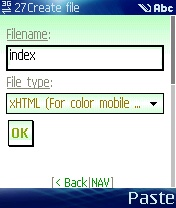 Kemudian klick "OK".Setelah itu klick ikon html pada index, kemudian klick "+" pada baris kedua.
Kemudian klick "OK".Setelah itu klick ikon html pada index, kemudian klick "+" pada baris kedua.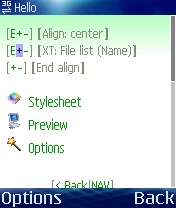 Pilih "Link" kemudian padaAddress:Kamu ketik "http://bikinwap.xtgem.com/ (pakai alamat wap kamu). PadaText:Kamu ketik "[HOME]". Dan padaColor:Kamu pilih black (atau apa saja yang kamu suka). Kemudian klick "OK".
Pilih "Link" kemudian padaAddress:Kamu ketik "http://bikinwap.xtgem.com/ (pakai alamat wap kamu). PadaText:Kamu ketik "[HOME]". Dan padaColor:Kamu pilih black (atau apa saja yang kamu suka). Kemudian klick "OK".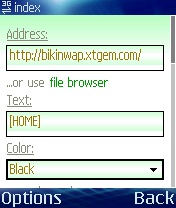 Hasilnya akan seperti ini:
Hasilnya akan seperti ini: